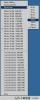Apples QuickTime Pro bietet Benutzern die Möglichkeit, bestimmte Spuren (Audio oder Video) aus ihren Dateien zu entfernen, indem sie die Eigenschaften des Films definieren. Wenn Sie derzeit QuickTime Player ausführen, müssen Sie über Apple auf QuickTime Pro aktualisieren, um Dateiattribute zu entfernen und Ihre Ergebnisse zu speichern.
Schritt 1
Besuchen Sie die Webseite für QuickTime Pro von Apple (siehe Ressourcen). Wenn Sie auf einem PC laufen, klicken Sie auf die Schaltfläche "Für Windows kaufen" auf der linken Seite des Bildschirms. Wenn Sie auf einem Mac laufen, klicken Sie auf die Schaltfläche "Für Mac kaufen". Klicken Sie auf die Schaltfläche "Jetzt kaufen", um den QuickTime Pro-Aktivierungsschlüssel zu erwerben. (Das QuickTime Pro-Upgrade kostet ab 2011 29,99 US-Dollar).
Video des Tages
Schritt 2
Folgen Sie den Anweisungen auf dem Bildschirm, um die QuickTime Pro-Komponente zu installieren und einzurichten. Stimmen Sie den Lizenzbedingungen zu und starten Sie QuickTime.
Schritt 3
Suchen Sie die Audio-/Videodatei auf Ihrem Computer (entweder mit Windows Explorer auf einem PC oder mit Finder auf einem Mac). Ziehen Sie das Symbol Ihrer Datei per Drag & Drop in das QuickTime Player-Fenster.
Schritt 4
Klicken Sie oben im QuickTime-Menü auf die Registerkarte "Fenster" und wählen Sie "Filmeigenschaften anzeigen". Deaktivieren Sie die Registerkarte "Audio" im Kontrollkästchen "Filmeigenschaften", um den gesamten Ton zu deaktivieren. Sie können die Tonspur auch vollständig aus Ihrem Video löschen, indem Sie sie auswählen und auf Ihrer Tastatur auf "Löschen" klicken.
Schritt 5
Klicken Sie aus dem Fenster "Filmeigenschaften" heraus. Ihre Datei ist jetzt nur noch Video.
Spitze
Um Ihr Video ohne Audio abzuspielen (ohne die Audiospur vollständig aus Ihrer Datei zu entfernen), klicken Sie im Fenster "Filmeigenschaften" auf die Schaltfläche "Stumm".